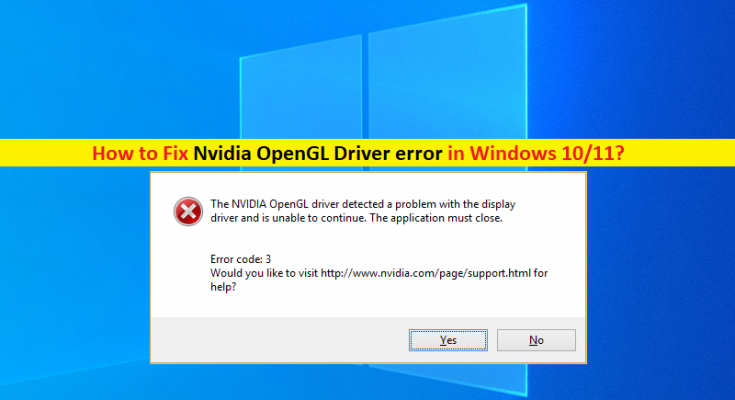¿Qué es el ‘Error del controlador Nvidia OpenGL’ en Windows 10/11?
En este artículo, vamos a discutir cómo reparar el error del controlador Nvidia OpenGL en Windows 10/11. Se le guiará con pasos/métodos sencillos para resolver el problema. Comencemos la discusión.
‘Nvidia OpenGL Driver’: Nvidia OpenGL se ha convertido en el estándar de gráficos abiertos más utilizado en el mundo. Nvidia es compatible con OpenGL y un conjunto completo de extensiones de OpenGL, diseñado para brindarle el máximo rendimiento en las GPU. Nvidia continúa admitiendo OpenGL, así como a través de documentos técnicos y una gran cantidad de ejemplos en su SDK de gráficos NVIDIA.
Sin embargo, varios usuarios de Windows 10/11 informaron que enfrentaron un error del controlador Nvidia OpenGL o que el controlador NVIDIA OpenGL detectó un problema con el controlador de pantalla y no pudo continuar con el error cuando intentaron iniciar o jugar un juego en su computadora con Windows 10/11. Este problema indica que no puede iniciar y jugar un juego en su computadora con Windows 10/11 debido al error “El controlador NVIDIA OpenGL detectó un problema con el controlador de pantalla y no puede continuar”.
Las posibles razones detrás del problema pueden ser los controladores NVIDIA obsoletos/corruptos o incompatibles, la mala configuración en el modo de administración de energía en el panel de control de NVIDIA y otros problemas en la computadora con Windows. Debe asegurarse de tener los controladores NVIDIA correctamente instalados en su computadora con Windows y de que esté actualizado a la versión más reciente y compatible del controlador. De lo contrario, es necesaria la actualización del controlador NVIDIA si no desea ningún problema relacionado con los productos NVIDIA en su computadora. Vamos por la solución.
¿Cómo reparar el error del controlador Nvidia OpenGL en Windows 10?
Método 1: Solucione el ‘Error del controlador Nvidia OpenGL’ con la ‘Herramienta de reparación de PC’
La ‘Herramienta de reparación de PC’ es una forma fácil y rápida de encontrar y reparar errores BSOD, errores DLL, errores EXE, problemas con programas/aplicaciones, problemas con malware o virus, archivos del sistema o problemas de registro y otros problemas del sistema con solo unos pocos clics.
Método 2: cambiar el modo de administración de energía en el panel de control de NVIDIA
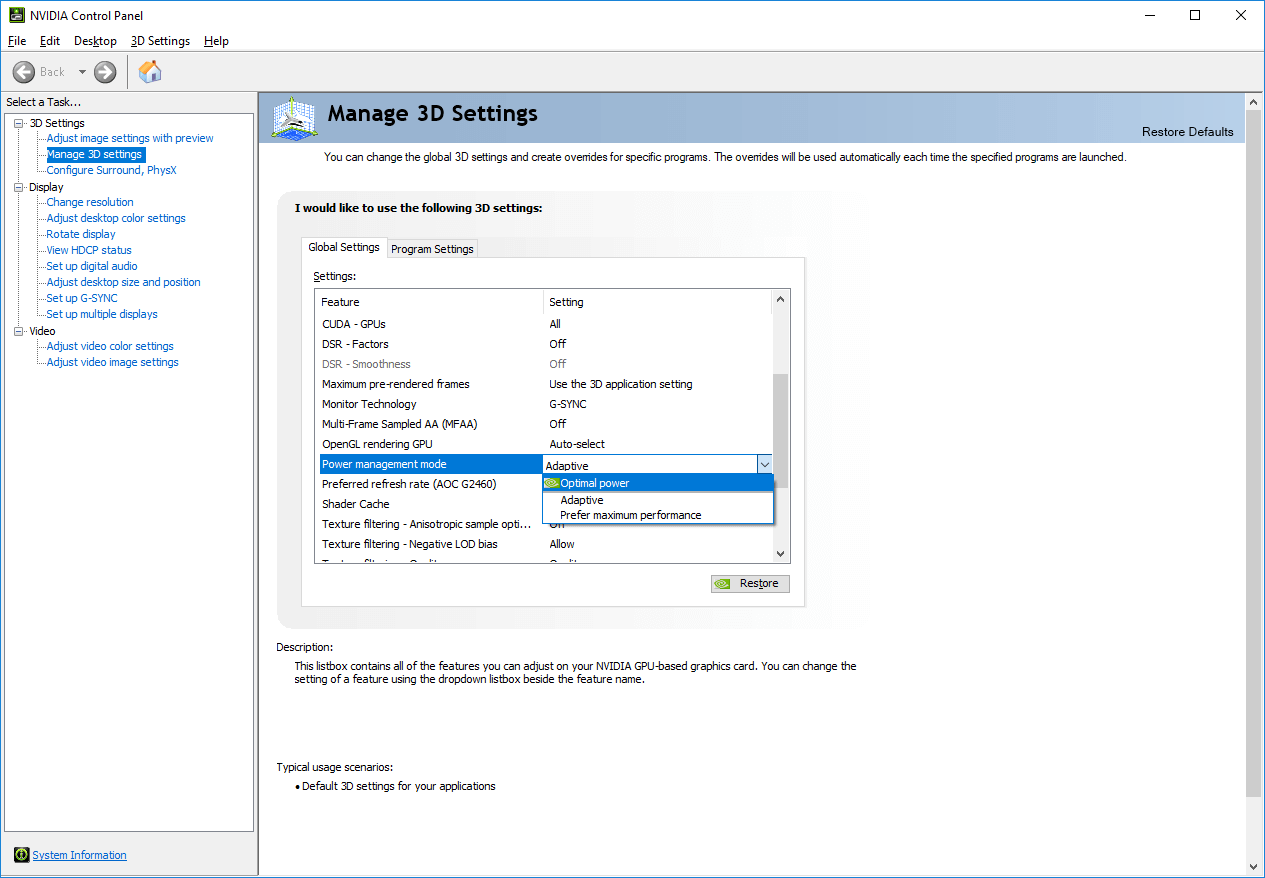
Puede aplicar ciertos cambios en el Modo de administración de energía en el Panel de control de NVIDIA para solucionarlo.
Paso 1: busque y abra la aplicación ‘NVIDIA Control Panel’ o ábrala a través del cuadro de búsqueda de Windows en una PC con Windows
Paso 2: ahora, en el panel izquierdo, haga clic en ‘Configuración 3D> Administrar configuración 3D’
Paso 3: En el panel derecho, en ‘Configuración global’, seleccione ‘Modo de administración de energía’, haga clic en el menú desplegable y seleccione ‘Preferir máximo rendimiento’ y haga clic en ‘Aplicar’ para guardar los cambios. Una vez hecho esto, reinicie su computadora y verifique si el problema está resuelto.
Método 3: actualizar el controlador NVIDIA
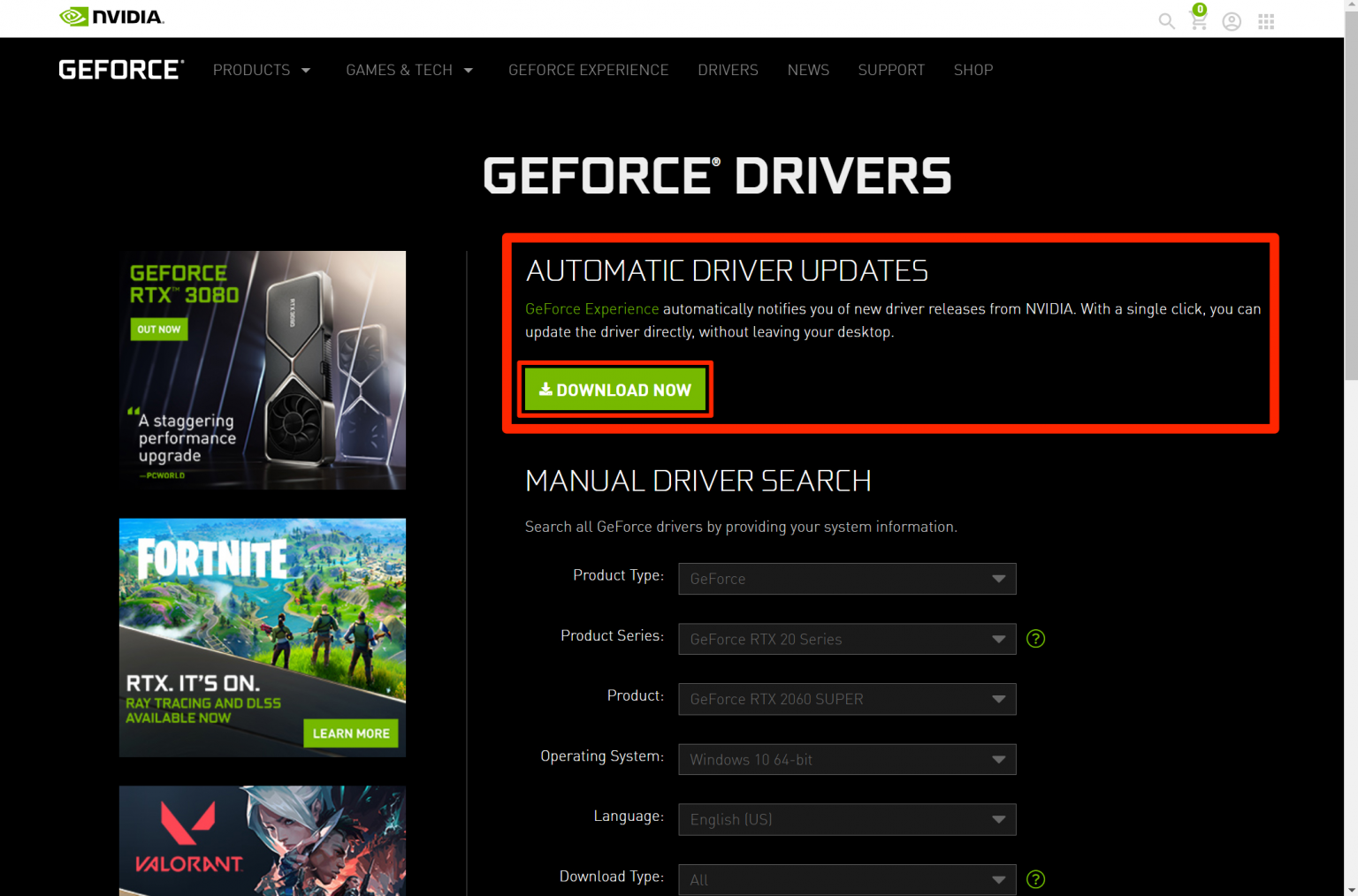
Este problema puede ocurrir si hay algún problema con el controlador NVIDIA en su computadora. Puede actualizar el controlador NVIDIA a la versión más reciente y compatible del controlador para solucionarlo.
Paso 1: Abra su navegador y visite la “Página oficial de descarga del controlador NVIDIA”, y descargue el controlador NVIDIA de acuerdo con sus productos NVIDIA y el sistema operativo instalado en su computadora. Asegúrese de descargar la última versión del controlador NVIDIA.
Paso 2: una vez descargado, haga doble clic en la configuración del controlador NVIDIA descargado y siga las instrucciones en pantalla para finalizar la instalación. Una vez instalado, reinicie su computadora y verifique si el problema está resuelto.
Método 4: revertir la actualización del controlador NVIDIA
Este problema puede ocurrir debido a una versión reciente del controlador NVIDIA instalada en su computadora. Puede revertir el controlador NVIDIA a la versión anterior para solucionarlo.
Paso 1: abra el ‘Administrador de dispositivos’ en una PC con Windows a través del cuadro de búsqueda de Windows y expanda la categoría ‘Adaptadores de pantalla’
Paso 2: Haga doble clic en el controlador de su tarjeta gráfica NVIDIA para abrir sus ‘Propiedades’. Haga clic en la pestaña ‘Controlador’ y haga clic en el botón ‘Retroceder controlador’, y siga las instrucciones en pantalla para finalizar el proceso de reversión y, una vez pescado, reinicie su computadora y verifique si el problema está resuelto.
Método 5: descargue o reinstale la actualización del controlador de la tarjeta gráfica NVIDIA en una PC con Windows [Automáticamente]
También puede intentar actualizar todos los controladores de Windows, incluida la actualización del controlador de la tarjeta gráfica NVIDIA, utilizando la herramienta de actualización automática del controlador. Puede obtener esta herramienta a través del botón/enlace a continuación.
Conclusión
Estoy seguro de que esta publicación lo ayudó a solucionar el error del controlador Nvidia OpenGL en Windows 10/11 con varios pasos/métodos sencillos. Puede leer y seguir nuestras instrucciones para hacerlo. Eso es todo. Para cualquier sugerencia o consulta, escriba en el cuadro de comentarios a continuación.